 ルックアップ[フィールド一覧]
ルックアップ[フィールド一覧]
ルックアップキーを元に、ルックアップキーと同じデータベースにあるほかのフィールドを参照する領域です。
[ルックアップ]には、関連付けるルックアップキーを設定します。
レコードの更新方法が[手動更新]のルックアップキーに関連付けた場合は、ルックアップフィールドの値を編集可能にすることができます。初期状態では編集できません。
編集可能なルックアップの場合は、手動ルックアップキーと同様に、ルックアップキーに値を入力して[更新]をクリックすると、参照先データベースの値を取得できます。取得した値を編集して、異なる値とすることもできます。
※編集可能なルックアップの場合でも、自動採番の場合は編集できません。
- [ルックアップキー]と[ルックアップ]
[ルックアップキー]と[ルックアップ]は、ほかのデータベースのデータをそのまま参照して利用できる便利なフィールドです。
[ルックアップキー]を設定したレコードの値は、[ルックアップキー]の参照先として設定したデータベースのレコード一覧から、値を選択して設定できます。
[ルックアップ]を設定したレコードがある場合は、[ルックアップキー]の値を選択すると、その値と連動してルックアップの値が更新されます。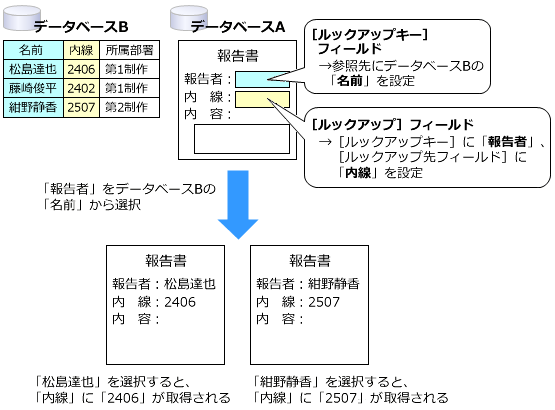
- データベース編集画面(一覧/フォーム)
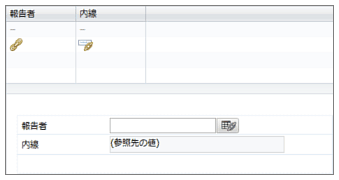
- データベース閲覧画面(レコード一覧)
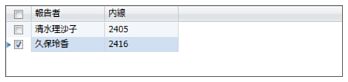
- データベース閲覧画面(ビューアー)
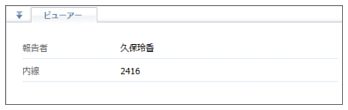
表示・設定項目
- フィールドの種類
- フィールドの種類と、種類を示すアイコンを表示します。
- フィールド名
- データベースの項目名となる名前を、全角・半角を問わず40文字以内で設定します。
- ルックアップキー
- [ルックアップ]に関連付ける、[ルックアップキー]を設定します。
同じデータベース上にある[ルックアップキー]として設定しているフィールドが、一覧に表示されます。
※設定をあとで変更することはできません。
- ルックアップ先データベース
- [ルックアップキー]で設定した、参照先のフォルダーとデータベースが表示されます。
- ルックアップ先フィールド
- [ルックアップ]として、データを取得するフィールドを選択します。
一覧には、[ルックアップキー]で設定したデータベースのフィールドが表示されます。
ここで選択したフィールドのデータが、[ルックアップキー]で選択したフィールドの内容と連動して取得されるようになります。※設定をあとで変更することはできません。
- ルックアップフィールドの参照
関連付けられたルックアップキーフィールドが参照するデータベースに存在しているルックアップフィールドを参照することができます。
ただし、自動更新で値を反映できるのは2段階の参照までです。
2段階を超える場合は、メッセージが表示されてフィールドを作成できません。
- ルックアップフィールドの参照
- 詳細設定
- フィールドの詳細設定画面を表示します。もう一度クリックすると、詳細設定画面が閉じます。
※初期設定の内容でよい場合は、設定を省略できます。
- 入力値の詳細
- 編集可能にする(手動ルックアップの場合のみ)
- ルックアップした値を編集できるようにします。オン(
 )にすると、編集できるようになります。
)にすると、編集できるようになります。
ルックアップキーが手動更新のときにだけ指定できます。
- 入力必須にする(手動ルックアップの場合のみ)
- 入力を必須にするかしないかを選択します。オン(
 )にすると、入力が必須の項目に設定できます。
)にすると、入力が必須の項目に設定できます。
ルックアップキーが手動更新のときにだけ指定できます。
- リンクの設定
- ルックアップ先へのリンクをつける
- ビューアーにルックアップの値を表示する際、参照先のレコードへのリンクを付けて表示するかしないかを選択します。
オン( )にするとリンクを付けます。リンクをクリックすると、指定したウィンドウに参照先の[データベース閲覧]画面を表示して、参照先のレコード情報をビューアーに表示します。
)にするとリンクを付けます。リンクをクリックすると、指定したウィンドウに参照先の[データベース閲覧]画面を表示して、参照先のレコード情報をビューアーに表示します。
ただし、ルックアップキーの参照先の値が重複している場合は、値で絞り込んだレコード一覧を表示します
- 別ウィンドウで開く
リンクをクリックすると、新しいウィンドウ、または新しいタブを開いて参照先を表示します。 - 同じウィンドウに表示する
リンクをクリックすると、参照先に切り替わります。
※オン(
 )にした場合にリンクを付けるビューアーは、次の3つです。
)にした場合にリンクを付けるビューアーは、次の3つです。
[ビューアー]シート、別ウィンドウ/タブに表示するレコードビューアー、ビューアーの印刷画面 - 別ウィンドウで開く
- ルックアップキーに設定したフィールドが[メール]・[URL]の場合
オン( )にしてリンクをクリックした場合、[参照先を開く]と[リンクを開く]を選択するメニューが表示されます。
)にしてリンクをクリックした場合、[参照先を開く]と[リンクを開く]を選択するメニューが表示されます。
[参照先を開く]を選択すると、設定した表示方法で参照先を表示します。
[リンクを開く]を選択すると、[メール]・[URL]の値をクリックした場合と同じようになります。
- その他
- 入力のヒント
- 入力の手がかりにする説明を、全角・半角を問わず500文字以内で設定することができます。
レコードのデータを編集するときに、フィールドにポインターを合わせると、設定した説明が表示されます。 - ソート対象にする
- [データベース閲覧]画面でソートするときに、並べ替えの対象にするかしないかを選択します。オン(
 )にすると、ソートの対象になります。
)にすると、ソートの対象になります。
- 検索対象にする
- [データベース閲覧]画面で検索するときに、絞込検索の対象にするかしないかを選択します。オン(
 )にすると、検索の対象になります。
)にすると、検索の対象になります。
- 入力値の詳細